Akıllı Telefon veya Tabletten Fotoğraf Yazdırma
Bu bölümde Canon PRINT Inkjet/SELPHY ile nasıl fotoğraf yazdırılacağı açıklanmaktadır.
Canon PRINT Inkjet/SELPHY uygulamasını indirme ile ilgili ayrıntılar için aşağıya bakın.
-
Arka tepsi kapağını (A) açın ve ardından kağıt desteğini (B) yukarı doğru çekin.
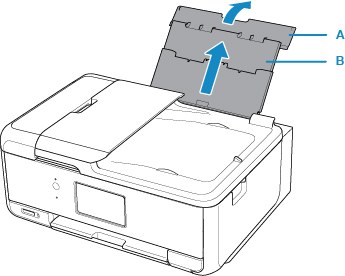
-
Besleme yuvası kapağını (C) açın.
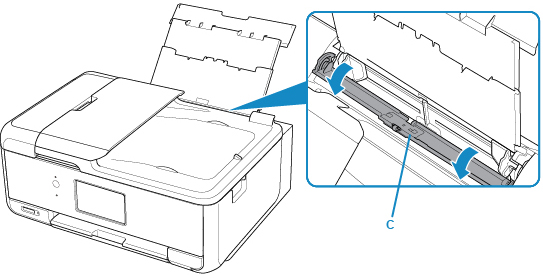
-
Kağıdı YAZDIRMA TARAFI YUKARI BAKACAK şekilde dik olarak yükleyin.
-
Kağıt kılavuzlarını (D) kağıt genişliğiyle hizalayın.
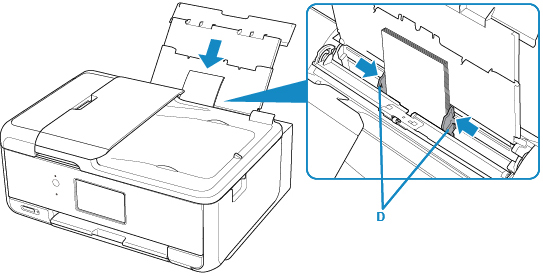
-
Besleme yuvası kapağını (E) yavaşça kapatın.
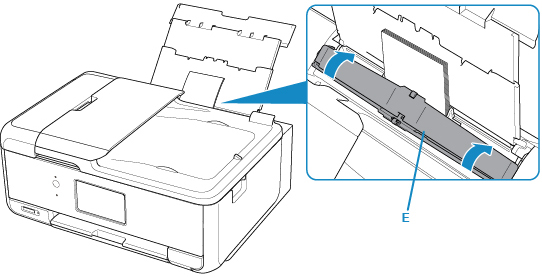
Besleme yuvası kapağını kapattıktan sonra, LCD üzerinde arka tepsi için kağıt bilgisi kayıt ekranı görüntülenir.
-
Syf byut (Page size) ve Tür (Type)'den arka tepside yüklü kağıdın boyutunu ve türünü seçin, ardından Kaydol (Register) seçeneğini belirleyin.
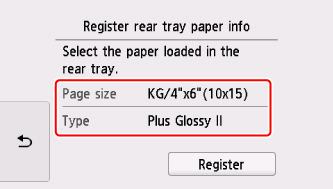
-
İşletim panelini (F) açın, kağıt çıkış tepsisini (G) ve kağıt çıkış desteğini (H) çekin ve çıkış tepsisi uzantısını (I) açın.
Yazdırma işleminden önce işletim panelini açtığınızdan emin olun. İşletim paneli kapalı ise yazıcı yazdırmayı başlatmaz.
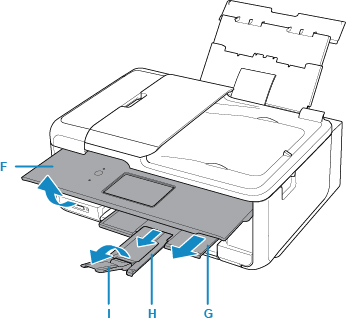
-
Akıllı telefonunuzdan/tabletinizden
 (Canon PRINT Inkjet/SELPHY) uygulamasını çalıştırın.
(Canon PRINT Inkjet/SELPHY) uygulamasını çalıştırın. -
Canon PRINT Inkjet/SELPHY uygulamasında Fotoğraf Yazdırma (Photo Print)'yı seçin.
Akıllı telefonunuzda/tabletinizde kayıtlı fotoğrafların listesi görüntülenir.
-
Bir fotoğraf seçin.
Ayrıca tek seferde birden fazla fotoğraf seçebilirsiniz.
-
Bastırılacak kopya sayısını, kağıt boyutunu vb. bilgileri belirtin.
-
Yazdır (Print)'ı seçin.

